Win10 XGP下载速度慢怎么办
更新时间:2023-09-05 18:30:40作者:bianji
近期有小伙伴反映在使用XGP的时候,发现下载速度非常的慢,甚至出现了下载进度条不动的情况,这是怎么回事呢,遇到这种情况应该怎么解决呢,下面就给大家详细介绍一下Win10 XGP下载速度慢的解决方法,有需要的小伙伴可以来看一看。
解决方法:
1、点击左下角任务栏中的开始,选择菜单列表中的"设置"。
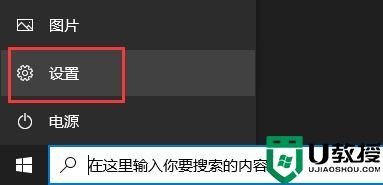
2、在打开的窗口界面中,点击其中的"网络和internet"选项。
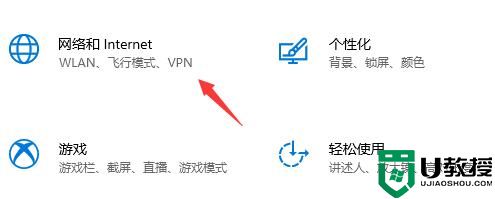
3、接着点击"更改网络设置"中的"更改适配器选项"。
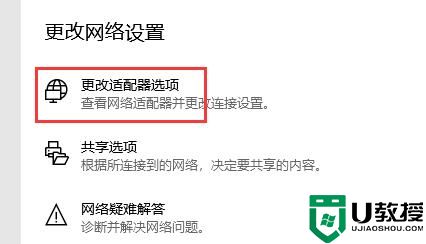
4、然后右击我们连接的网络,选择选项列表中的"属性"。
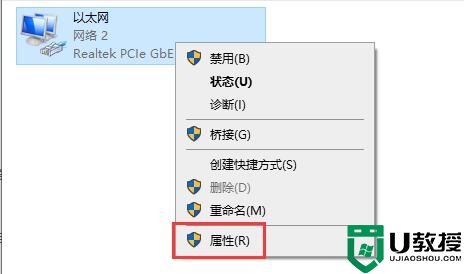
5、在打开的窗口界面中,选择"internet协议版本4",再点击右下角的"属性"。
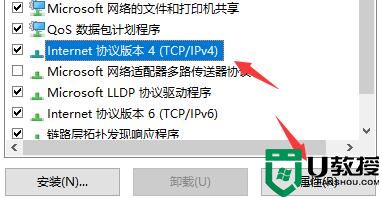
6、最后将"使用下面的DNS服务器地址"勾选上,并将服务器地址修改为"4,2,2,2",点击"确定"保存即可提高xgp下载速度
7、如果我们还是下载慢,可能是因为微软服务器问题,那就只能通过耐心等待来解决了。
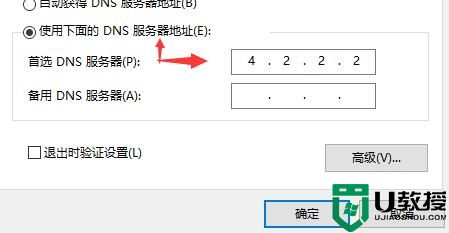
Win10 XGP下载速度慢怎么办相关教程
- win10开机速度很慢怎么办 win10开机速度变慢了解决方法
- Win7开机速度慢怎么办 Win7开机速度慢的解决方法 系统之家
- 电脑win10上传速度太慢怎么办 win10上传速度很慢如何解决
- win10电脑开机速度慢解决方法_win10开机速度很慢怎么办
- win10wifi速度慢怎么提速 win10连接wifi速度特别慢解决方法
- win10系统网速慢怎么办 win10系统网络速度很慢解决办法
- win10系统电脑运行慢怎么办 win10系统速度慢解决办法
- w10电脑开机速度慢怎么解决 win10电脑开机太慢怎么办
- win10 wegame下游戏很慢怎么办 win10 wegame下游戏速度很慢处理方法
- win10刷新桌面很慢怎么办 win10刷新桌面速度慢如何处理
- Win11如何替换dll文件 Win11替换dll文件的方法 系统之家
- Win10系统播放器无法正常运行怎么办 系统之家
- 李斌 蔚来手机进展顺利 一年内要换手机的用户可以等等 系统之家
- 数据显示特斯拉Cybertruck电动皮卡已预订超过160万辆 系统之家
- 小米智能生态新品预热 包括小米首款高性能桌面生产力产品 系统之家
- 微软建议索尼让第一方游戏首发加入 PS Plus 订阅库 从而与 XGP 竞争 系统之家
win10系统教程推荐
- 1 window10投屏步骤 windows10电脑如何投屏
- 2 Win10声音调节不了为什么 Win10无法调节声音的解决方案
- 3 怎样取消win10电脑开机密码 win10取消开机密码的方法步骤
- 4 win10关闭通知弹窗设置方法 win10怎么关闭弹窗通知
- 5 重装win10系统usb失灵怎么办 win10系统重装后usb失灵修复方法
- 6 win10免驱无线网卡无法识别怎么办 win10无法识别无线网卡免驱版处理方法
- 7 修复win10系统蓝屏提示system service exception错误方法
- 8 win10未分配磁盘合并设置方法 win10怎么把两个未分配磁盘合并
- 9 如何提高cf的fps值win10 win10 cf的fps低怎么办
- 10 win10锁屏不显示时间怎么办 win10锁屏没有显示时间处理方法

